

Wahrscheinlich hast du nicht genug Zeit, um jedes einzelne Video im Abonnement-Feed auf YouTube anzusehen. Damit Ihr Rückstand weniger einschüchternd wirkt und Sie Ihre Lieblingsvideokünstler besser kennenlernen können, können Sie jetzt YouTube-Abonnements über eine neue Option "Themen" filtern, die in der nativen YouTube-App für iPhone und iPad verfügbar ist. Wir zeigen Ihnen, wie.
Bringen Sie Ordnung in Ihren Abonnement-Feed
Sie können Ihre ungesehenen Videos von Kanälen bestellen, die Sie abonniert haben, indem Sie auf der Registerkarte Abonnements auf eines der Themen tippen, die unter der oberen Reihe der verfolgten Kanäle angezeigt werden.
LERNPROGRAMM: So durchsuchen Sie YouTube-Videos im Vollbildmodus
Neben der Anzeige aller von Ihnen abonnierten Videos können Sie Ihren Abonnement-Feed so beschränken, dass nur heute veröffentlichte Videos, ungesehene Videos, Live-Videos usw. angezeigt werden. Entdecken Sie hauptsächlich lustige Videos, die Sie auf der Registerkarte Abonnements in der YouTube-App ansehen können? In diesem Fall können Sie mit dieser Funktion Videos Ihrer Lieblings-YouTube-Ersteller besser sortieren.
Laut Google sind diese praktischen Filter überhaupt nicht obligatorisch.

Die Funktion wird mit sechs integrierten Filtern gestartet.
"Während unserer Tests haben wir festgestellt, dass diese Themen mehr Abonnenten dazu ermutigten, täglich zu ihrem Abonnenten-Feed zu kommen, um nach neuen Updates zu suchen", stellte der Suchriese in einem Support-Dokument fest. Zum Zeitpunkt des Schreibens waren die verfügbaren Filter auf wenige Themen beschränkt. Allerdings wird Google in Zukunft wahrscheinlich zusätzliche Optionen über Updates für die App hinzufügen.
Für diese Funktion ist YouTube für iOS Version 15.02 oder höher erforderlich.
Wenn Sie wie ich sind, abonnieren Sie viele Kanäle. Wenn Sie Ihrem Abonnement-Feed die dringend benötigte Bestellung hinzufügen möchten, lesen Sie das Schritt-für-Schritt-Tutorial von iDownloadBlog, in dem Sie lernen, wie Sie YouTube-Abonnements in der iOS-App mit nur wenigen Klicks filtern.
So filtern Sie YouTube-Abonnements
Hier erfahren Sie, wie Sie von der standardmäßigen umgekehrten chronologischen Liste für alle Videos in Ihrem Abonnement-Feed zum Herausfiltern von Inhalten wechseln, die nicht zu Ihrem ausgewählten Thema passen.
1) Starte den YouTube App auf Ihrem iPhone, iPad oder iPod touch.
2) Tippen Sie auf die Registerkarte "Abonnements" unten.
3) Tippen Sie jetzt auf einer der Filter In einem Karussell unterhalb der obersten Reihe der verfolgten Kanäle zeigt die App eine umgekehrte chronologische Liste der abonnierten Videos an, die diesem Filter entsprechen.

Die folgenden themenbasierten Filter sind verfügbar:
- Alle: Zeigt alle abonnierten Videos in umgekehrter chronologischer Reihenfolge vom neuesten zum ältesten an.
- Heute: Zeigt nur Videos an, die innerhalb der letzten 24 Stunden veröffentlicht wurden.
- Weiter schauen: Dieser Filter zeigt nur Videos an, die Sie zuvor gesehen, aber noch nicht fertiggestellt haben.
- Unbeobachtet: Hier werden nur abonnierte Videos angezeigt, die Sie noch nicht gesehen haben.
- Leben: Livestream-Videos und YouTube-Premieren anzeigen.
- Beiträge: Hier sehen Sie kurze, Twitter-ähnliche Community-Beiträge von abonnierten Kanälen.
Die Option "Heute" ist ideal, wenn Sie die neuesten Videos Ihrer Lieblings-YouTube-Ersteller anzeigen möchten, ohne alle ungesehenen Videos ansehen zu müssen.
Sehen Sie sich die Animation unten an, um diese Funktion in Aktion zu sehen.
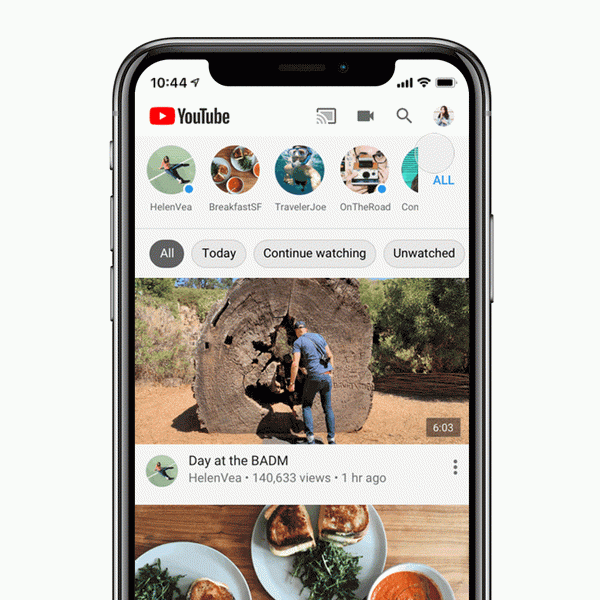
Alle Filter sind in umgekehrter chronologischer Reihenfolge.
Wenn Sie keine Filter verwenden, zeigt die App weiterhin Inhalte auf der Registerkarte Abonnements in umgekehrter chronologischer Reihenfolge an. Dies entspricht im Wesentlichen der Option "Alle".
Videos, Beiträge oder beides?
Wie bereits erwähnt, ist Posts der einzige Filter, der Community-Posts anzeigt, die Ersteller optional für ihre Follower freigeben können. Sie können jedoch jederzeit auswählen, welche Inhaltstypen in Ihrem Abonnement-Feed angezeigt werden sollen.
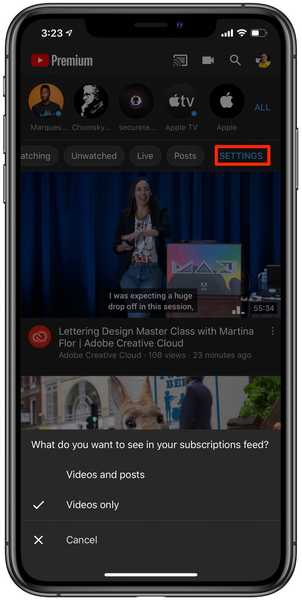
Sie können Community-Beiträge neben Videos in Abonnements aktivieren.
Um zu ändern, was im Abonnement-Feed angezeigt wird, tippen Sie auf die Option Einstellungen ganz rechts im Karussell und wählen Sie aus, wie der Inhalt im Abonnement-Feed aufgelistet werden soll:
- Videos und Beiträge: Sowohl Videos als auch Community-Beiträge werden im Feed angezeigt.
- Nur Videos: Community-Beiträge ausschließen und nur Videos im Feed anzeigen.
Standardmäßig werden im Abonnement-Feed nur Videos angezeigt.
Brauchen Sie Hilfe? Fragen Sie iDB!
Wenn Ihnen dieses Tutorial gefällt, geben Sie es an Ihre Freunde weiter und hinterlassen Sie unten einen Kommentar.
Stecken geblieben? Sie sind sich nicht sicher, wie Sie bestimmte Aufgaben auf Ihrem Apple-Gerät ausführen sollen? Lassen Sie es uns über wissen [email protected] und ein zukünftiges Tutorial könnte eine Lösung bieten.
Senden Sie Ihre eigenen Vorschläge für Vorgehensweisen über [email protected].











